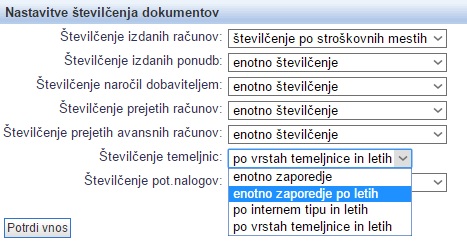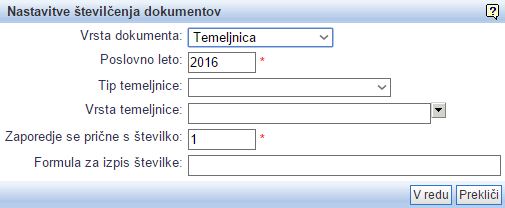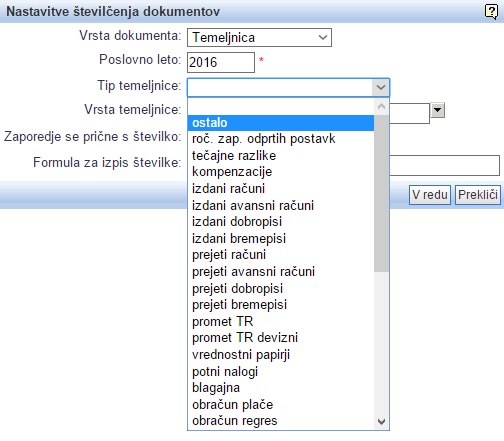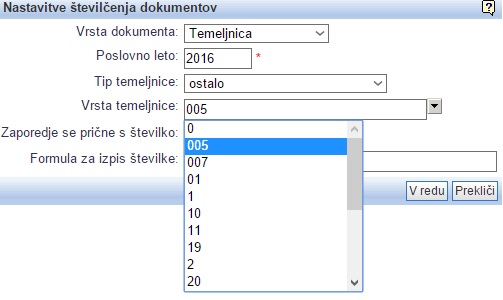Nastavitve številčenja temeljnic
Preden bomo nastavili števec za številčenje temeljnic moramo v meniju nastaviti način kako bomo temeljnice številčili v tem podjetju. Kot je lepo vidno na spodnji sliki iz padajočega menija izberemo željen način številčenja:
| | | ![]() |
| | | | Slika 1: Nastavimo način številčenja temeljnic |
|
| enotno zaporedje | Izberemo možnost, če želimo številčenje brez upoštevanja poslovnega leta |
| enotno zaporedje po letih | Izberemo možnost, če želimo številčenje z zaporedno št. z upoštevanjem poslovnega leta |
| po internem tipu in letih | Izberemo možnost, če želimo številčiti po poslovnem letu internem tipu temeljnic |
| po vrstah temeljnice in letih | Izberemo možnost, če želimo številčiti po poslovnem letu in po vrstah temeljnice. Vrste temeljnic vpišemo v šifrantu vrst temeljnic. |
 | Ko smo izbrali način številčenja in potrdili izbiro s klikom na gumb Potrdi vnos se moramo ponovno prijaviti v program! |
Ko smo vse to naredili izberemo meni .Odpre se nam stran za pregled in iskanje števcev vseh dokumentov, ki smo jih do sedaj vnesli. Kako se posamezni števci vnašajo, je opisano na strani Nastavitve številčenja dokumentov.
Števec za temeljnice vnesemo takole:
- Najprej se nam odpre maska za vnos števca, kjer izberemo vrsto dokumenta za katerega bomo vnesli števec(v tem primeru temeljnica), kot kaže slika:
| | | ![]() |
| | | | Slika 2: Izberemo vrsto dokumenta Temeljnica |
|
- Vpišemo za katero poslovno leto velja števec
- Izberemo tip temeljnice v padajočem meniju, kot kaže slika:
| | | ![]() |
| | | | Slika 3: Izberemo tip temeljnice |
|
| | | ![]() |
| | | | Slika 4: Izberemo vrsto temeljnice |
|
- Vpišemo naslednjo zaporedno številko temeljnice, ki ga bo dobila nova temeljnica
- Formula za izpis številke temeljnice. S to formulo si lahko sami oblikujemo format izpisa zaporedne številke temeljnice. V formuli lahko uporabimo več privzetih besed oz. znakov, ki so opisani na strani nastavitve formule za izpis številke temeljnice